Form Pilot: Главная страница Возможности Скачать Купить Руководство Справка FAQ Новости
Что такое бланк?
Бланк – это документ, который вам нужно заполнить. Бланк, созданный в программе Form Pilot, может содержать фоновый рисунок, текст, поля для заполнения, а также изображения. В версии программы Form Pilot Office вы можете создавать специальные бланки, которые могут быть заполнены другими пользователями в бесплатной программе Filler Pilot.
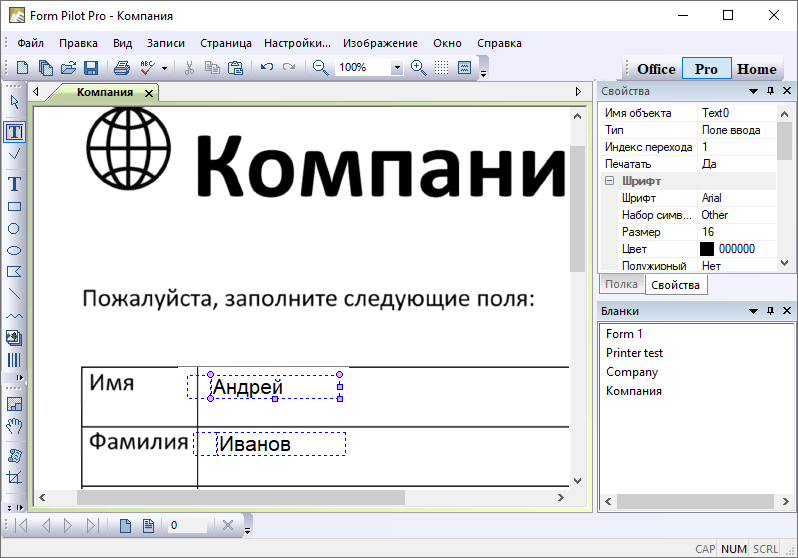
Что такое шаблон?
Шаблон – это документ, на основе которого вы можете заполнить сколько угодно одинаковых бланков. Панель Бланки (в правой части программы) – удобное место для хранения шаблонов.
- Как создать новый шаблон…
- Как редактировать шаблон…
- Как удалить шаблон…
- Как заполнить бланк на основе шаблона…
Как создать новый шаблон
Шаблон можно создать на основе активного документа, открытого в Form Pilot. Выберите команду Файл | Сохранить как бланк:
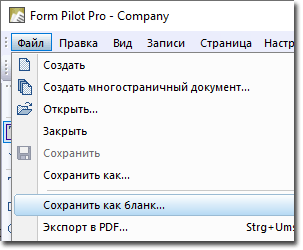
В открывшемся диалоге введите имя, которое будет отображаться на панели Бланки, а также имя файла:

Файл будет сохранен в папке шаблонов. По умолчанию это папка “\Documents\Form Pilot\Forms”. Имя шаблона появится на панели Бланки в правой части окна программы.
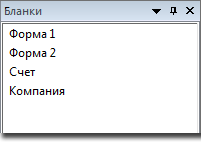
Как редактировать шаблон
1. Найдите нужное имя бланка на панели Бланки, нажмите правой кнопкой мыши и выберите опцию Открыть для редактирования:
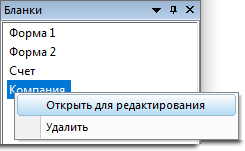
2. Отредактируйте бланк.
3. Если вы хотите, чтобы измененный бланк был доступен вам в дальнейшем на панели шаблонов Бланки, выберите команду Файл | Сохранить как бланк… Если вам не нужно сохранять данный бланк как шаблон, выберите команду Файл | Сохранить, и данный документ будет сохранён как обычный заполненный бланк. По умолчанию обычные заполненные бланки сохраняются в папку “\Documents\Form Pilot\Filled Forms”.
Как удалить шаблон
Найдите нужное имя бланка на панели Бланки, нажмите правой кнопкой мыши и выберите опцию Удалить:
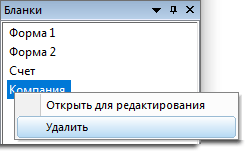
Как заполнить бланк на основе шаблона
Вы можете использовать один и тот-же шаблон для заполнения разными данными. После каждого заполнения вы можете сохранять получившийся документ в формате .fdc.
1. На панели Бланки кликните правой кнопкой мыши на имя нужного шаблона и выберите опцию Открыть для редактирования:
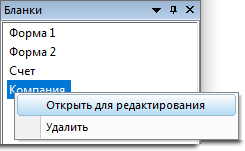
2. Откроется выбранный шаблон. Вы можете отредактировать этот документ как вам нужно – заполнить поля или поменять в них текст, добавить новые текстовые поля, добавить изображения и т.д.
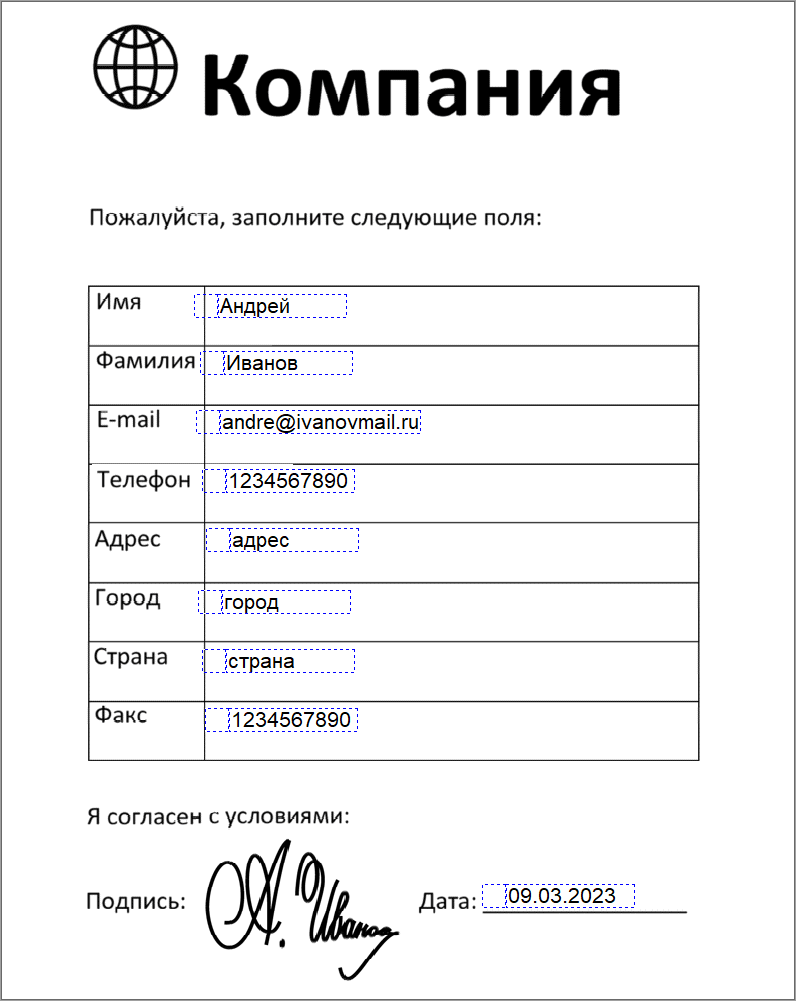
3. Выберите Файл | Сохранить, чтобы сохранить документ как обычный заполненный бланк. По умолчанию обычные заполненные бланки сохраняются в папку “\Documents\Form Pilot\Filled Forms”
Вы можете распечатать сохранённый вами документ или послать его по факсу / электронной почте. Если вы пользуетесь версиями Form Pilot Pro или Form Pilot Office, вы также можете экспортировать ваш заполненный бланк в PDF-формат (меню Файл | Экспорт в PDF…)
Если вам нужно заполнить ещё один бланк на основе того-же шаблона, вы можете закрыть уже заполненный бланк и повторить шаги 1-3.
Form Pilot: Главная страница Возможности Скачать Купить Руководство Справка FAQ Новости
